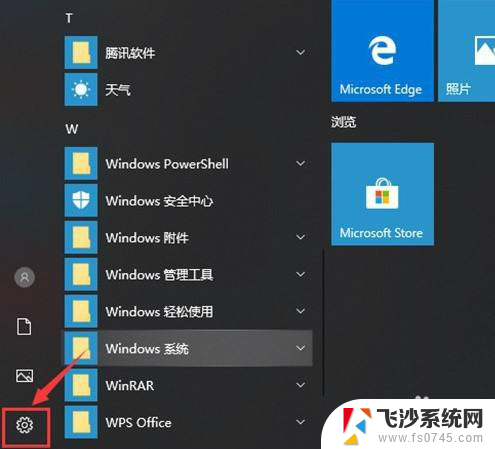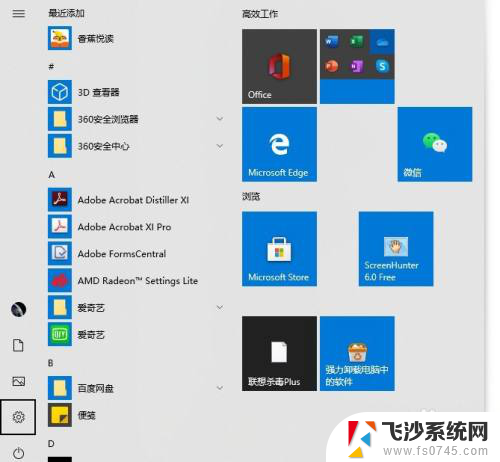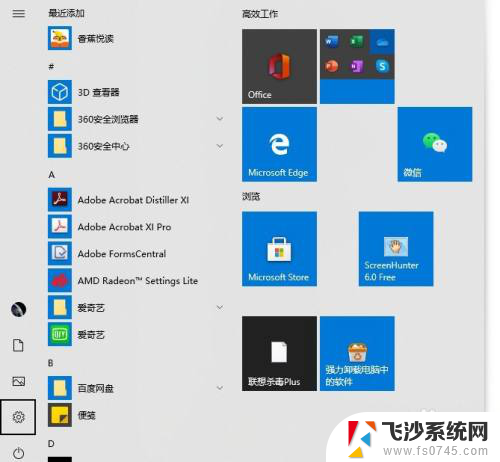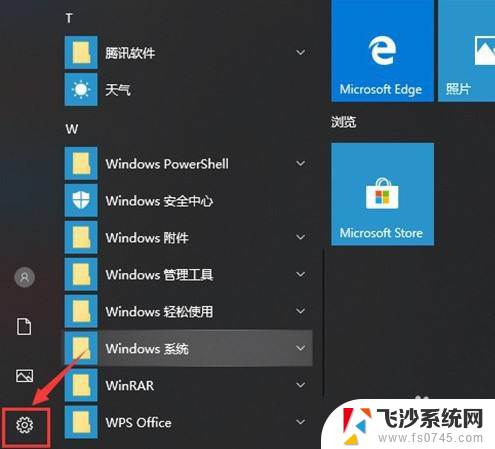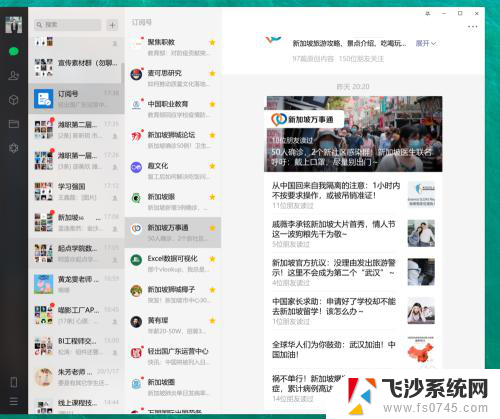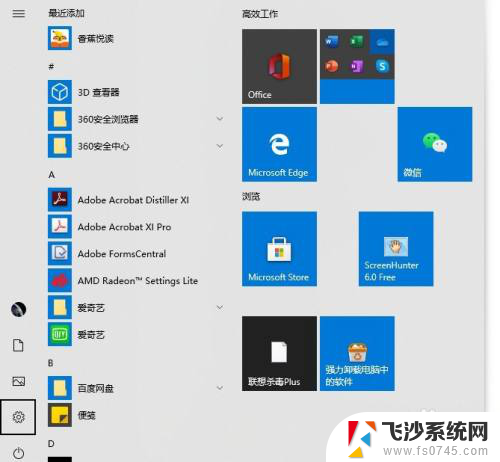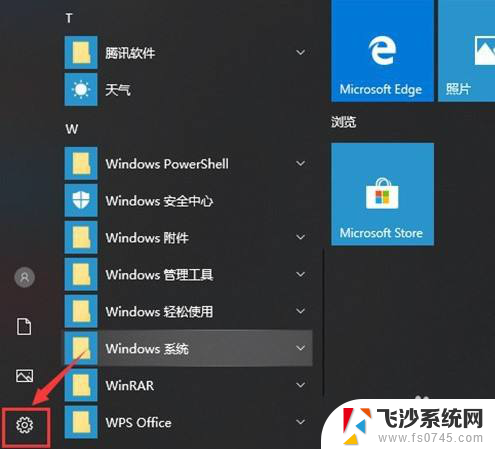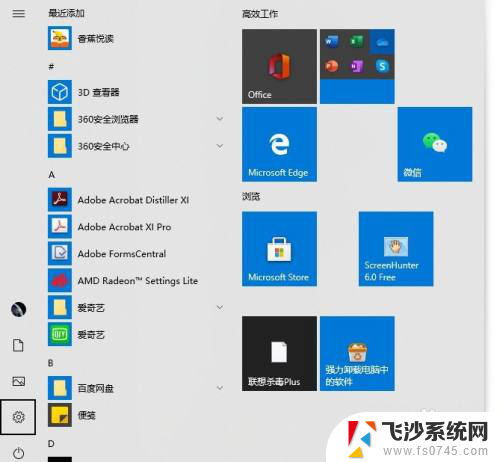电脑不显示鼠标了怎么办 鼠标不见了怎么调出来解决方法
更新时间:2023-10-31 12:02:28作者:xtyang
电脑不显示鼠标了怎么办,当我们使用电脑时,鼠标是我们操作的重要工具之一,有时我们会遇到电脑不显示鼠标的情况,这无疑会给我们的工作和生活带来很大的困扰。当鼠标不见了,我们应该如何调出来并解决这个问题呢?在本文中我们将探讨一些可行的方法,帮助您解决电脑不显示鼠标的困扰。无论是通过调整设置,还是检查鼠标硬件连接,我们将为您提供一些实用的解决方案,以确保您能够顺利地使用电脑。
操作方法:
1.首先我们的电脑上打开开始点击设置功能。
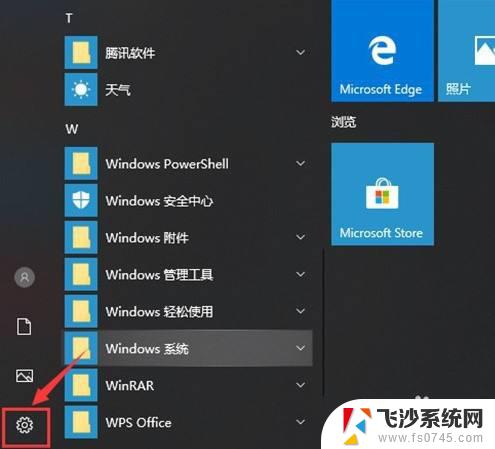
2.接着继续在windows设置中点击系统。
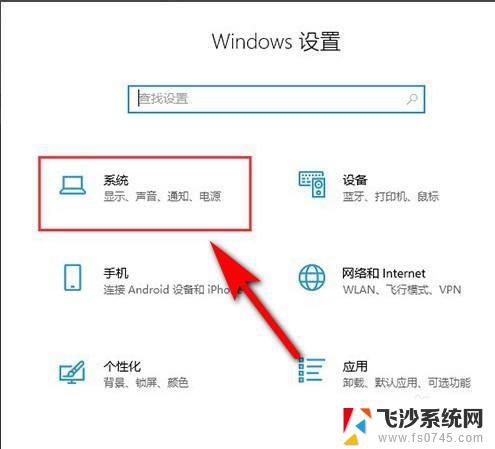
3.下一步继续点击电源和睡眠。
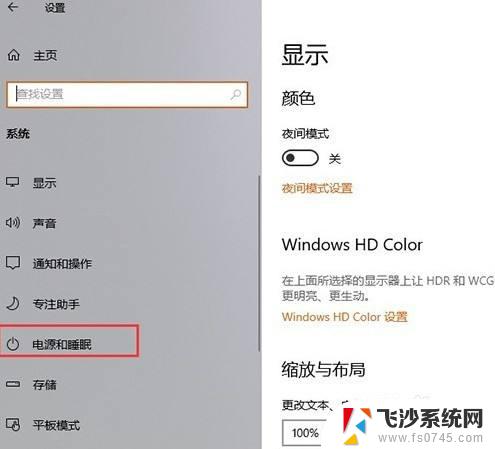
4.切换到新的页面后,再点击其他电源设置。
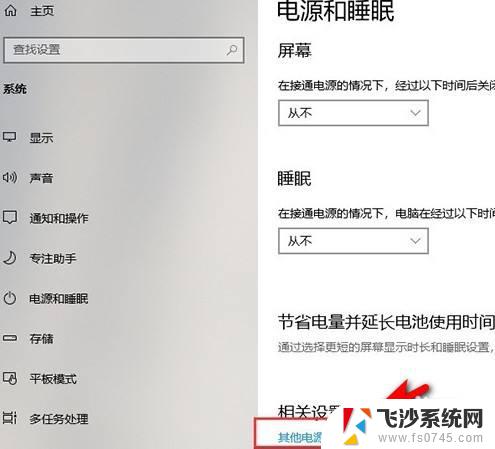
5.然后选择电源按钮的功能。
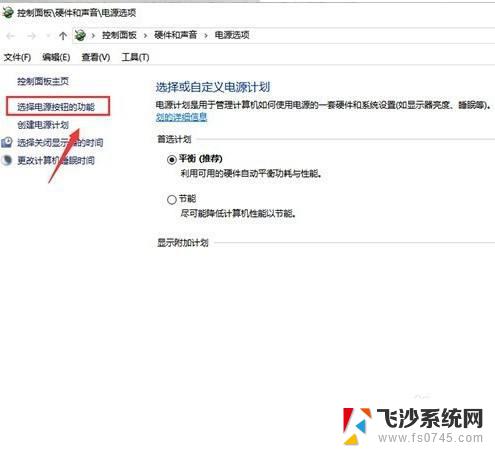
6.然后更改当前不可用设置,把快速启动取消后。我们再重新开机就可以将鼠标调出来了。
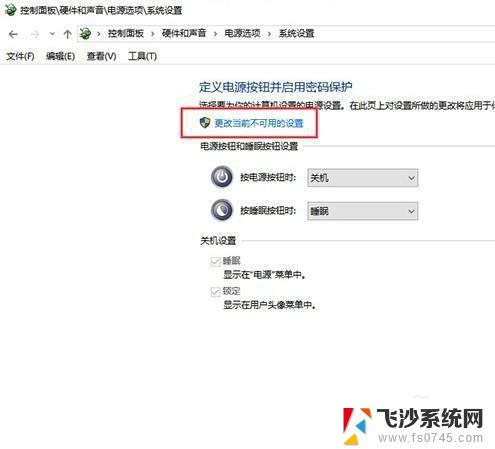
以上就是电脑无法显示鼠标的全部内容,如果您不了解此问题,可以根据小编的方法进行操作,我们希望这些方法能够帮助到您。